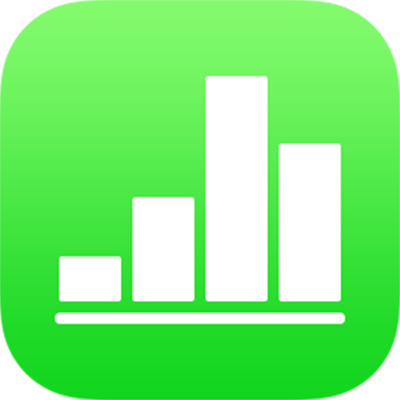
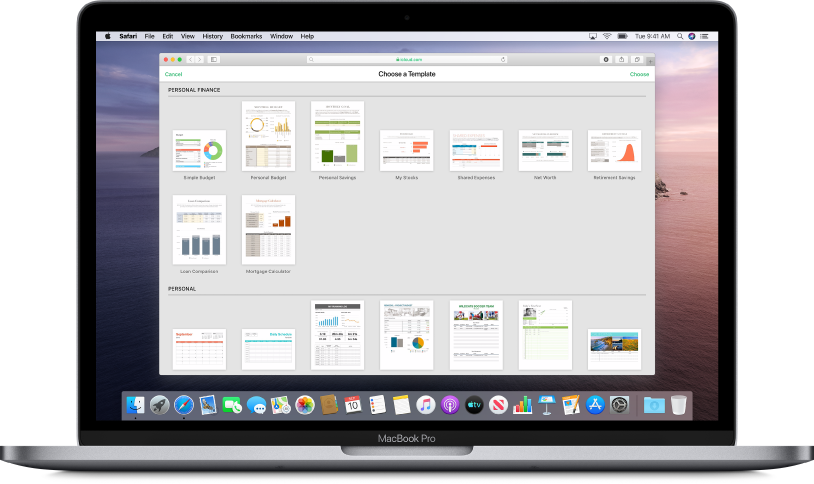
Pierwsze kroki z szablonem
Początkiem wszystkich arkuszy kalkulacyjnych jest szablon — model, który może służyć jako punkt startowy. Zastąp wykresy i dane szablonu własnymi treściami i dodaj nowe tabele, formuły oraz inne odpowiednie dane.
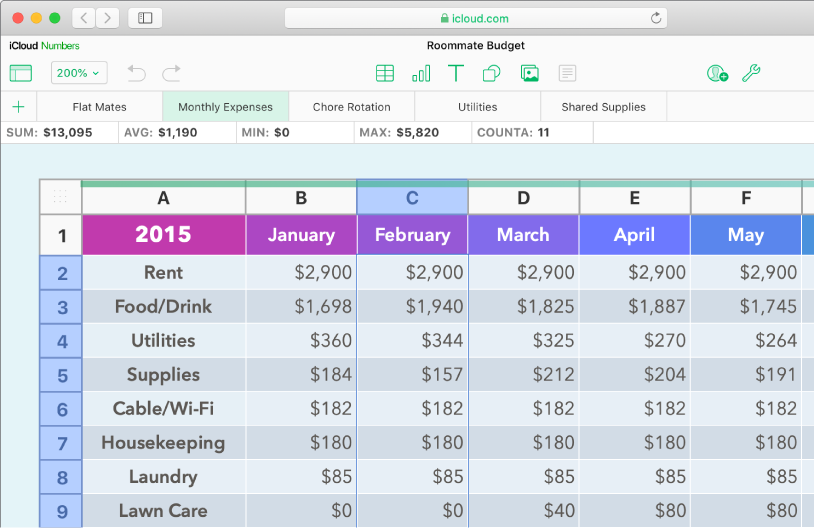
Dodawaj dane do tabeli
Wprowadź własne dane lub zaimportuj dane z innego pliku. Do komórek można też dodawać wybrane spośród szerokiego zbioru gotowe formuły, takie jak suma lub średnia. Aby zmieścić wszystkie dane, dodaj więcej wierszy i kolumn.
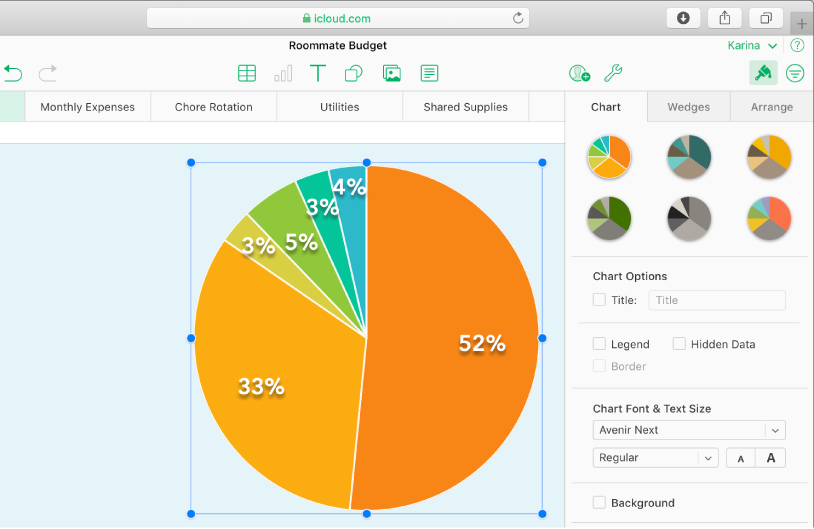
Tworzenie wykresu
Dane możesz ilustrować za pomocą wykresu 2D lub wykresu interaktywnego. Zmiana danych zawartych w tabeli spowoduje automatyczne uaktualnienie wykresu.
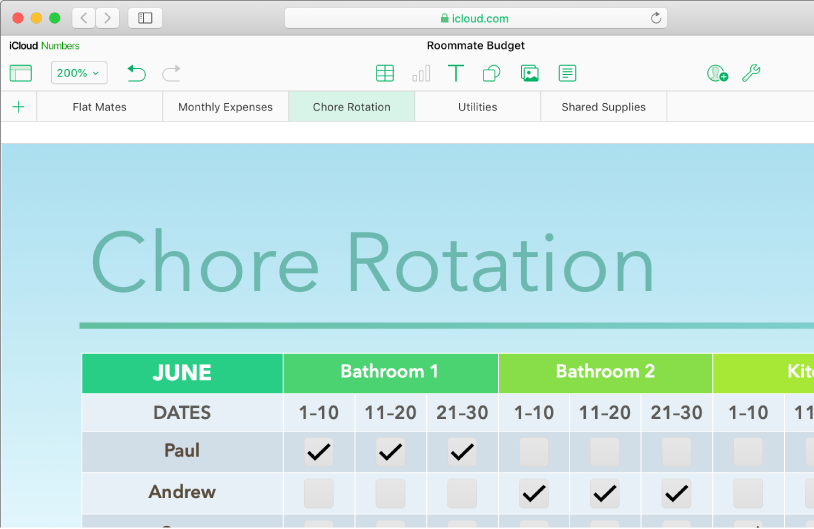
Zorganizuj się dzięki arkuszom
Arkusz kalkulacyjny można uporządkować za pomocą różnych arkuszy dla każdego typu informacji, które chcesz śledzić — dochód, wydatki itd. Wówczas wystarczy kliknąć w kartę u góry arkusza kalkulacyjnego, aby przejść do wybranego arkusza.
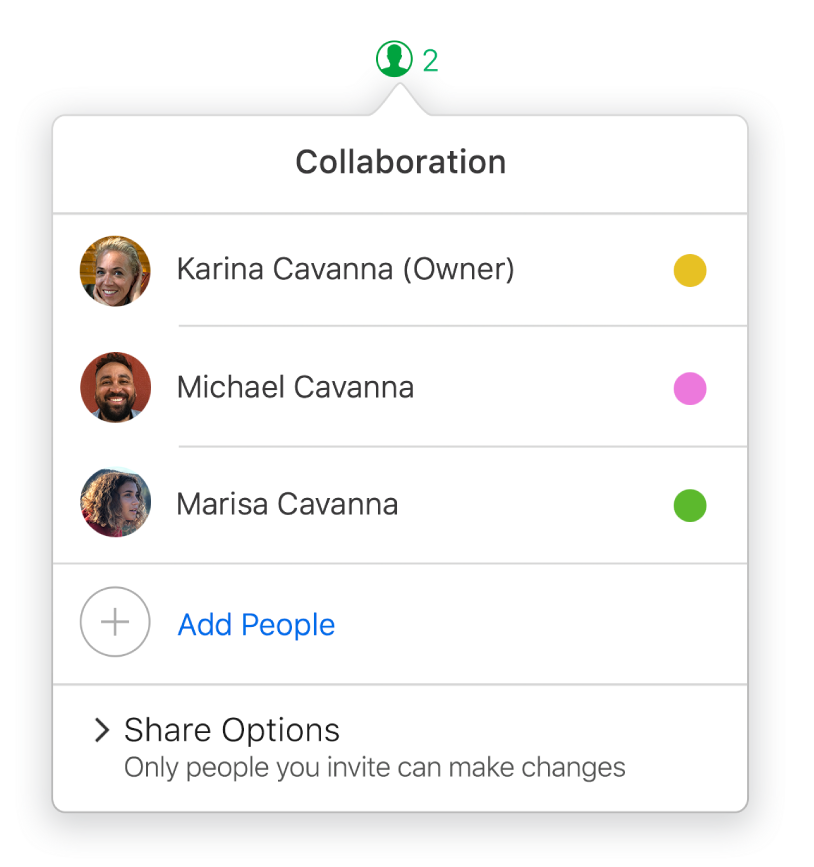
Współpraca w czasie rzeczywistym
Możesz zapraszać inne osoby do współpracy przy arkuszu kalkulacyjnym. Każda zaproszona osoba widzi w czasie rzeczywistym wszelkie wprowadzane zmiany, ale to Ty kontrolujesz, czy inni mogą edytować arkusz kalkulacyjny, czy tylko go wyświetlać.
Aby przejrzeć podręcznik użytkownika, kliknij w opcję Spis treści u góry strony.